محتوا:
روش 1: دکمه "درج تابع"
گزینهای با استفاده از دکمه مخصوص برای فراخوانی منوی "درج تابع" برای کاربران مبتدی و کسانی که نمیخواهند هر شرط را بهصورت دستی بنویسند و به ویژگیهای نحو برنامه توجه کنند، مناسب است.
- هنگام درج فرمول، ابتدا باید سلولی را انتخاب کنید که در آن مقدار نهایی قرار خواهد گرفت. این کار را با کلیک بر روی بلوک مناسب با ماوس انجام دهید.
- سپس به ابزار "درج تابع" با کلیک بر روی دکمه مربوطه در نوار بالایی بروید.
- در مرحله بعد، باید تابع مناسب را پیدا کنید. برای این کار میتوانید توضیح مختصری از آن را وارد کنید یا با دستهبندی آن مشخص کنید.
- به لیست در بلوک زیر نگاه کنید تا تابع مورد نظر را انتخاب کنید.
- هنگام انتخاب آن، اطلاعات مختصری درباره عمل و نحوه نوشتن آن در پایین نمایش داده میشود.
- برای دریافت اطلاعات جامع از توسعهدهندگان، باید بر روی نوشته انتخاب شده "راهنمای این تابع" کلیک کنید.
- به محض انتخاب تابع، یک پنجره جداگانه نمایش داده میشود که در آن آرگومانهای آن پر میشوند. به عنوان مثال، ما فرمول MAX را انتخاب کردهایم که حداکثر مقدار را از کل لیست آرگومانها نشان میدهد. بنابراین، به عنوان عدد، فهرستی از سلولها که در دامنه محاسبه قرار دارند، تعیین میشود.
- به جای پر کردن دستی، میتوانید بر روی جدول کلیک کرده و تمام سلولهایی را که باید در آن دامنه قرار گیرند، انتخاب کنید.
- MAX، مانند سایر توابع، به عنوان مثال، تابع رایج SUM، میتواند شامل چندین لیست آرگومان باشد و مقادیر را از همه آنها محاسبه کند. برای این کار، بلوکهای بعدی "عدد2"، "عدد3" و غیره را به همین ترتیب پر کنید.
- پس از کلیک بر روی دکمه "تأیید" یا کلید Enter، فرمول در سلول انتخاب شده قبلی با نتیجهای که قبلاً نمایش داده شده است، درج میشود.با کلیک بر روی آن در نوار بالایی، شما نوشتار نحوی فرمول را مشاهده خواهید کرد و در صورت نیاز میتوانید آن را ویرایش کنید.
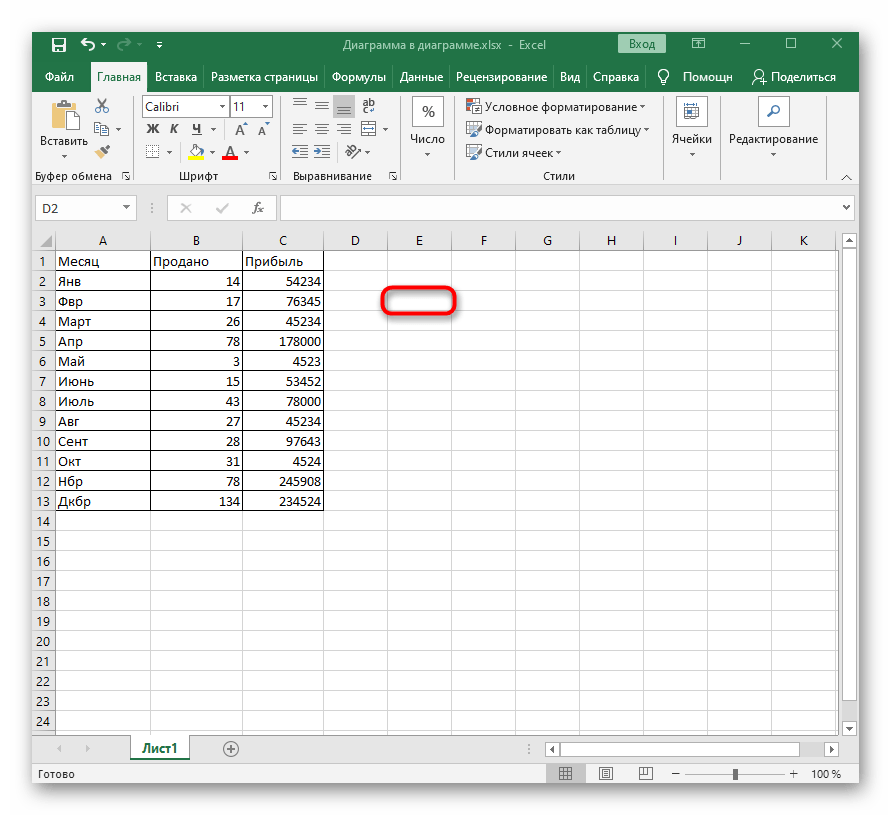
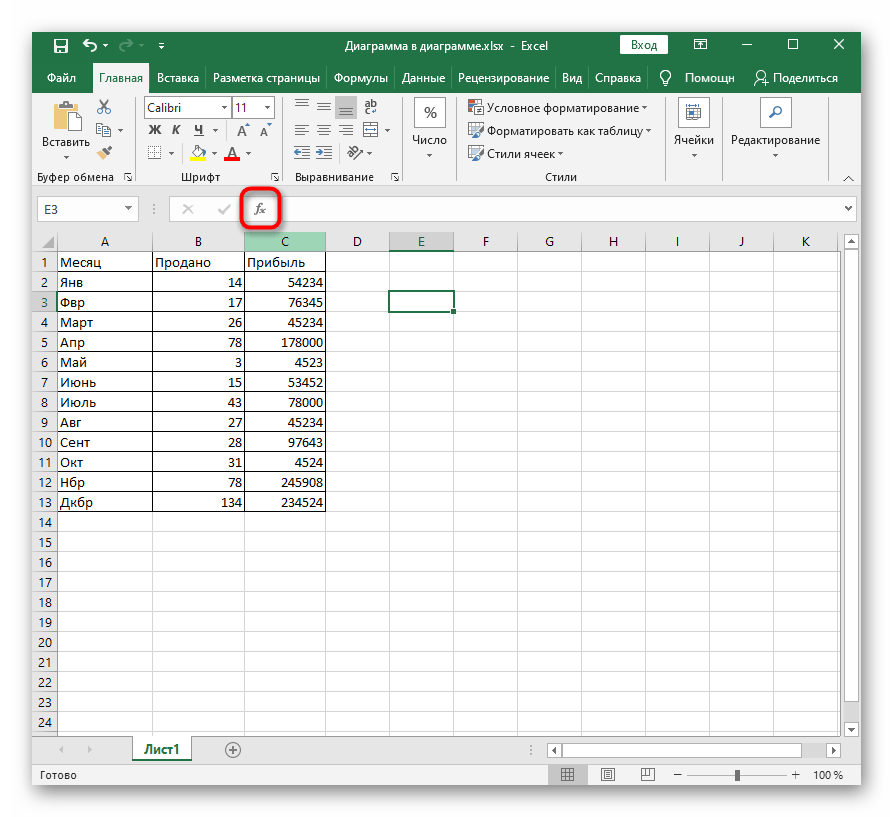
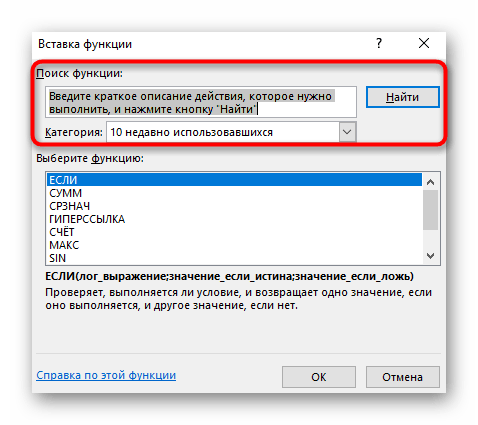
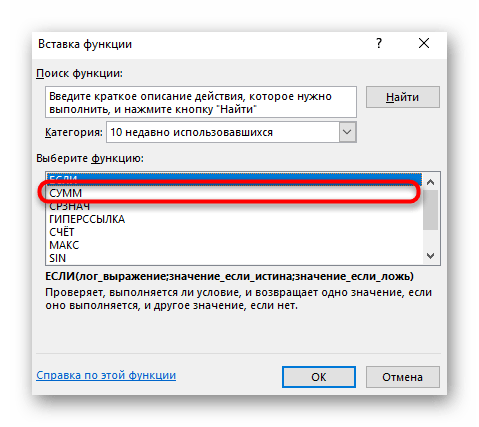
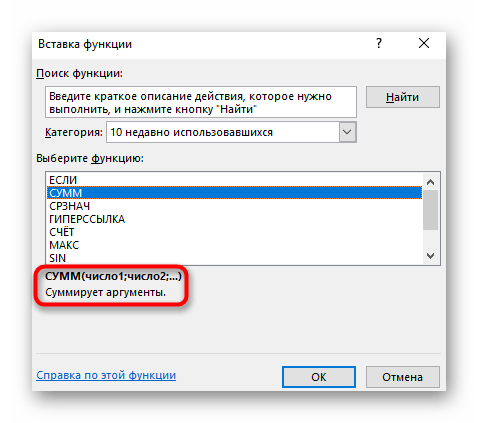
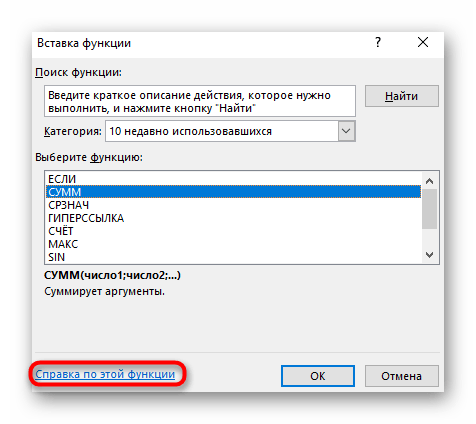
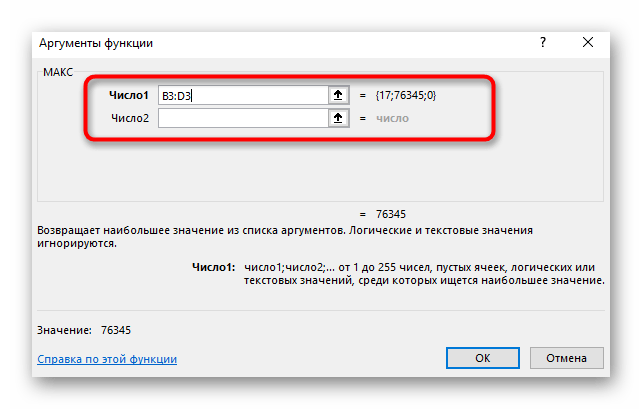
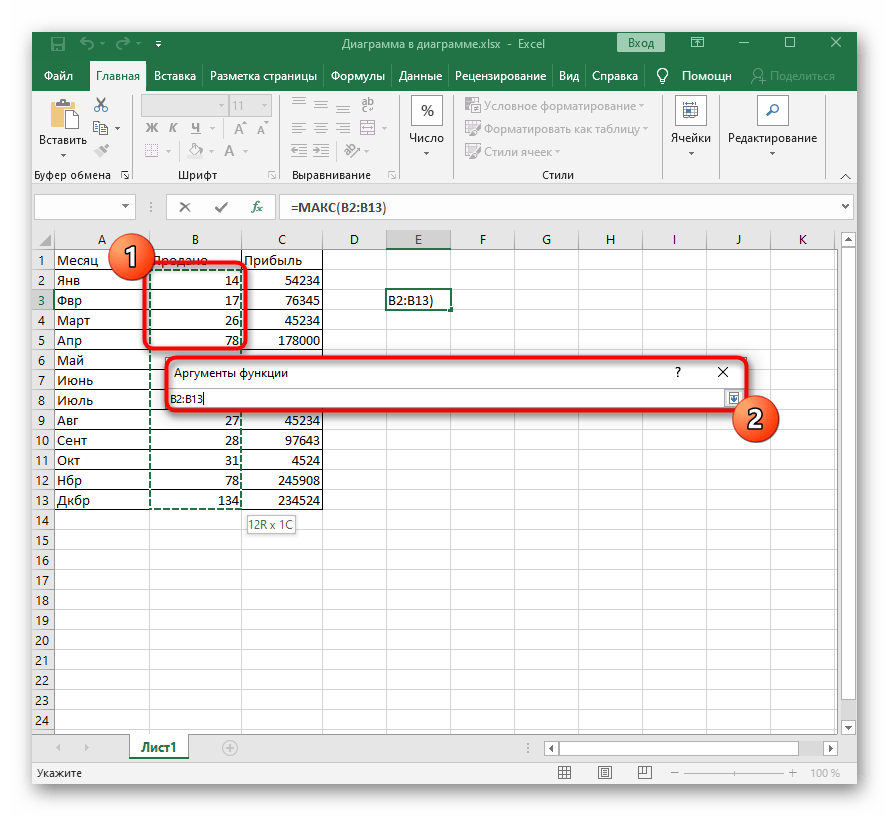
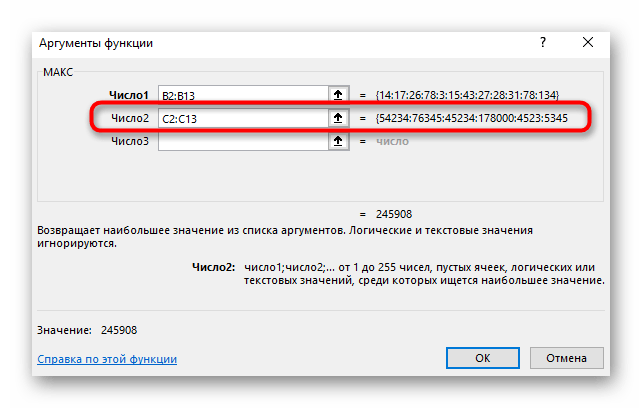
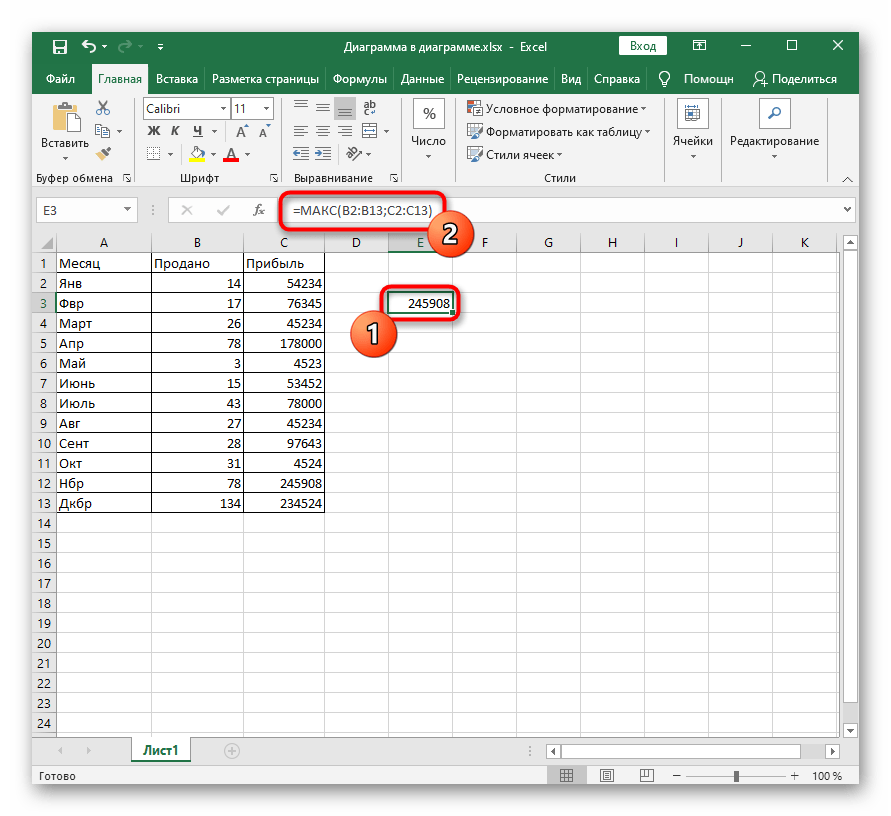
روش ۲: زبانه "فرمولها"
برای شروع کار با ابزارهای درج فرمول که در بالا بررسی شد، میتوان نه تنها با کلیک بر روی دکمه ایجاد تابع، بلکه در یک زبانه جداگانه که ابزارهای جالب دیگری نیز دارد، اقدام کرد.
- به زبانه "فرمولها" از طریق نوار بالایی بروید.
- از اینجا میتوانید پنجرهای که قبلاً ذکر شد، "درج تابع" را باز کنید تا شروع به ایجاد آن کنید، فرمولی از کتابخانه انتخاب کنید یا از ابزار "جمع خودکار" که پیشنهاد میشود بررسی شود، استفاده کنید.
- باید تمام سلولهایی که باید جمع شوند را انتخاب کنید و سپس بر روی خط "جمع خودکار" کلیک کنید.
- فرمول به طور خودکار با تمام آرگومانها درج خواهد شد و نتیجه در انتهای بلوک سلولهایی که در دامنه قرار دارند، نمایش داده میشود.
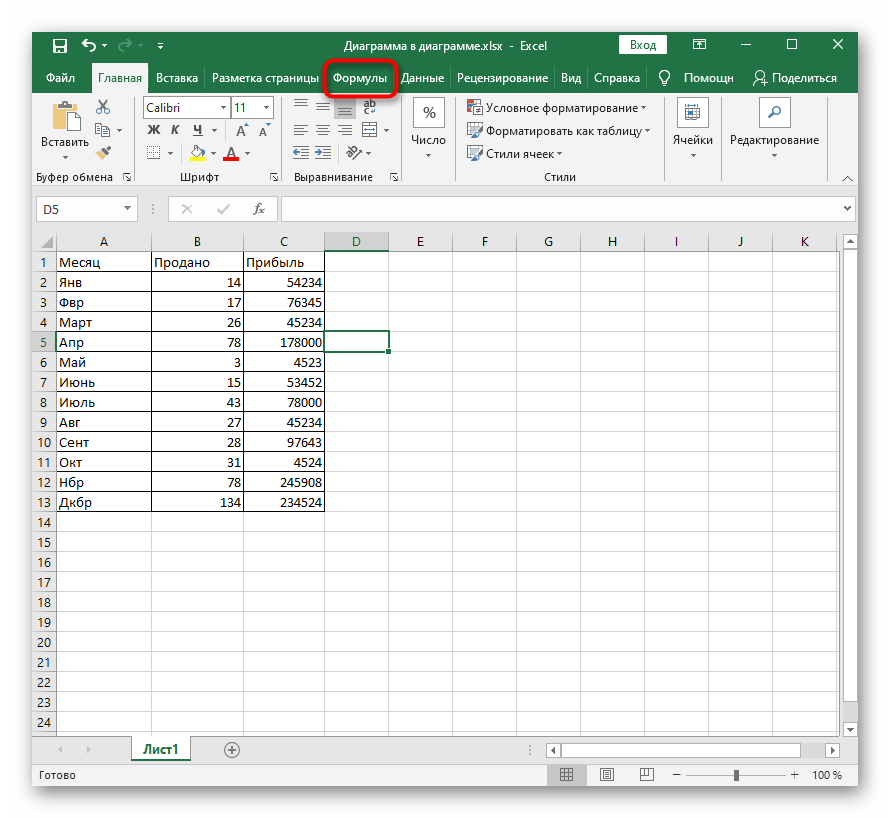
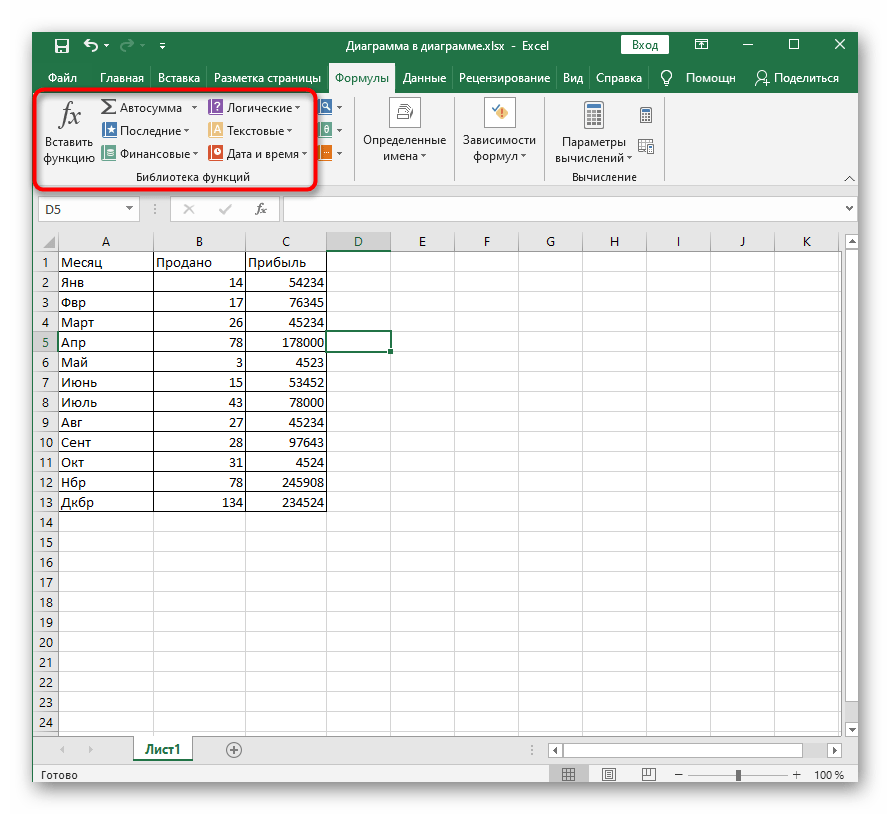
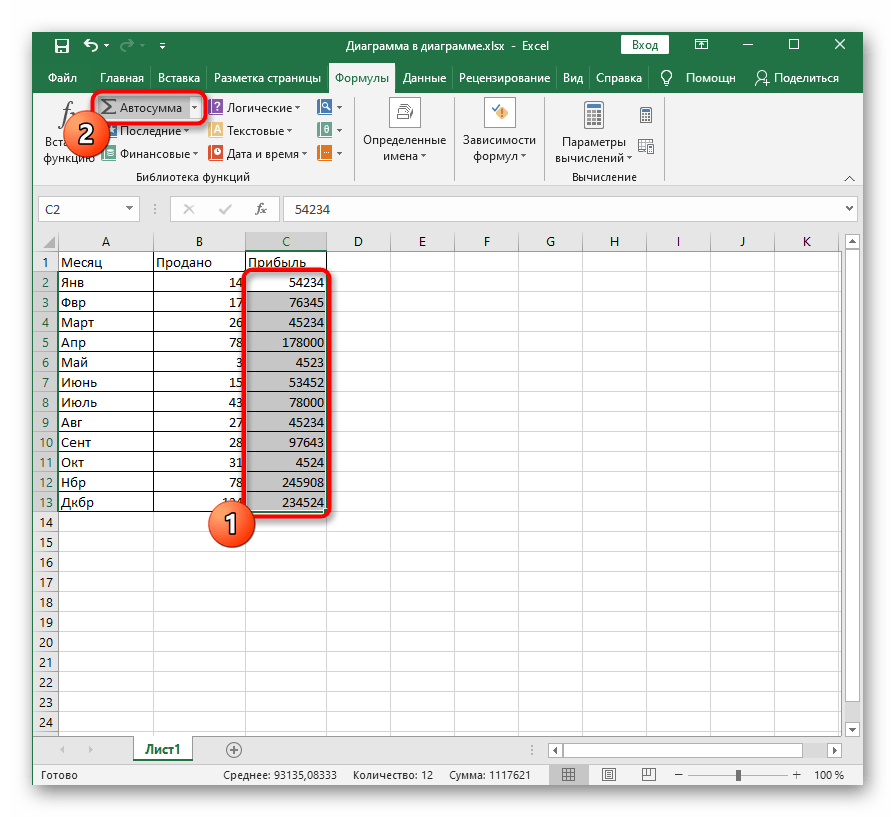
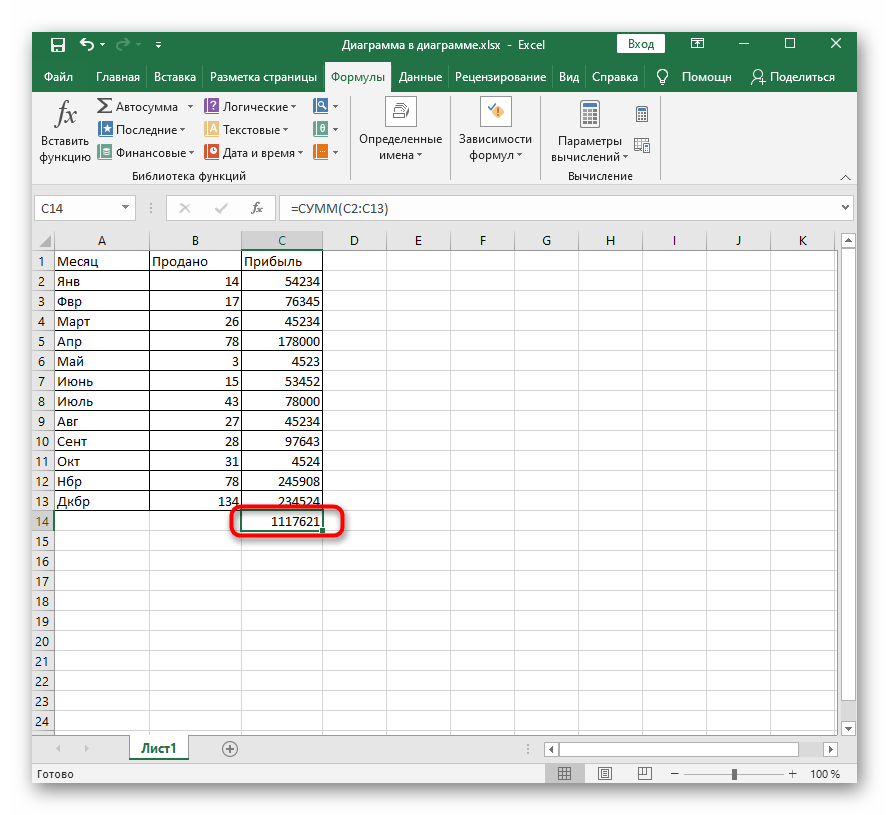
روش ۳: ایجاد دستی فرمول
گاهی اوقات استفاده از روش دستی درج فرمولها سادهتر است، زیرا سازنده فرمول ممکن است نتواند با وظیفه محوله کنار بیاید، به عنوان مثال، زمانی که صحبت از تعداد زیادی شرط در اگر یا دیگر توابع رایج است. در چنین مواردی، پر کردن سلول به صورت دستی سریعتر و آسانتر است.
- همانطور که در روش اول گفته شد، برای شروع، سلولی را که باید فرمول در آن قرار گیرد، انتخاب کنید.
- علامت "=" را در کادر ورودی در بالا یا در خود سلول بنویسید که نشاندهنده شروع فرمول خواهد بود.
- سپس خود تابع را تعیین کنید و نام آن را بنویسید. از راهنماییها برای اطمینان از درستی نوشتار استفاده کنید و همچنین با توضیحات ظاهر شده آشنا شوید تا هدف تابع را مشخص کنید.
- پرانتز باز و بسته را قرار دهید که درون آن شرایط نوشته خواهند شد.
- محدوده مقادیر را انتخاب کنید یا سلولهایی که در آرگومانها قرار دارند را به صورت دستی بنویسید.در صورت لزوم، علامتهای برابری یا نابرابری و درجات مقایسهای را قرار دهید.
- نتیجه فرمول پس از فشردن کلید Enter نمایش داده خواهد شد.
- اگر از چندین ردیف یا آرگومان استفاده میشود، علامت ";" را قرار دهید و سپس مقادیر بعدی را وارد کنید، همانطور که در راهنماییهای نمایش داده شده روی صفحه توضیح داده شده است.
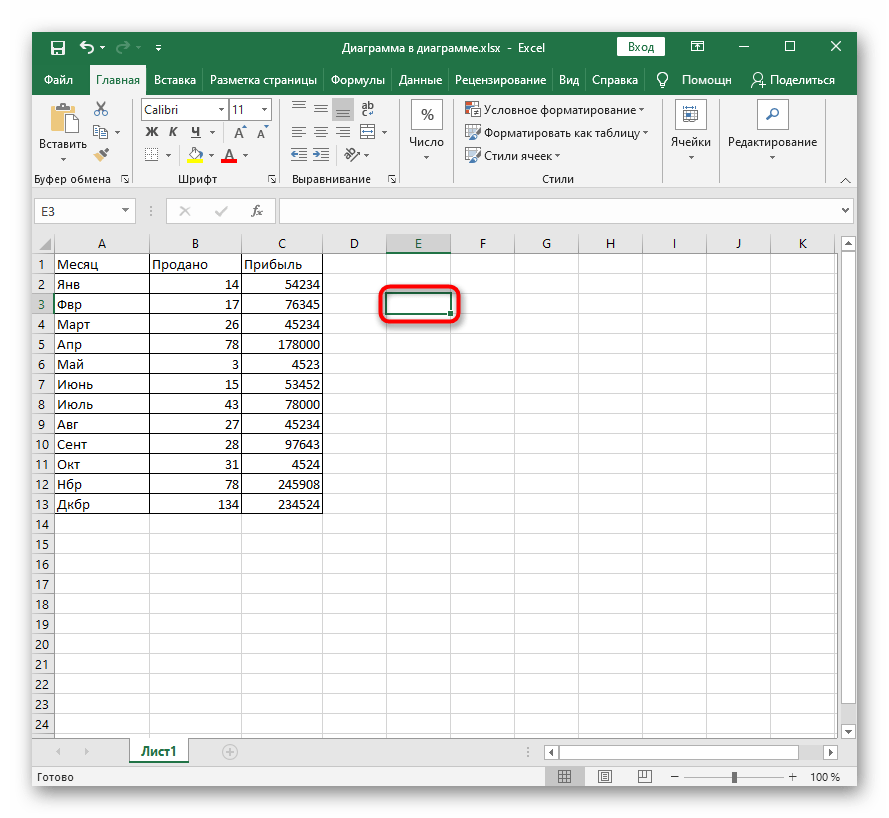
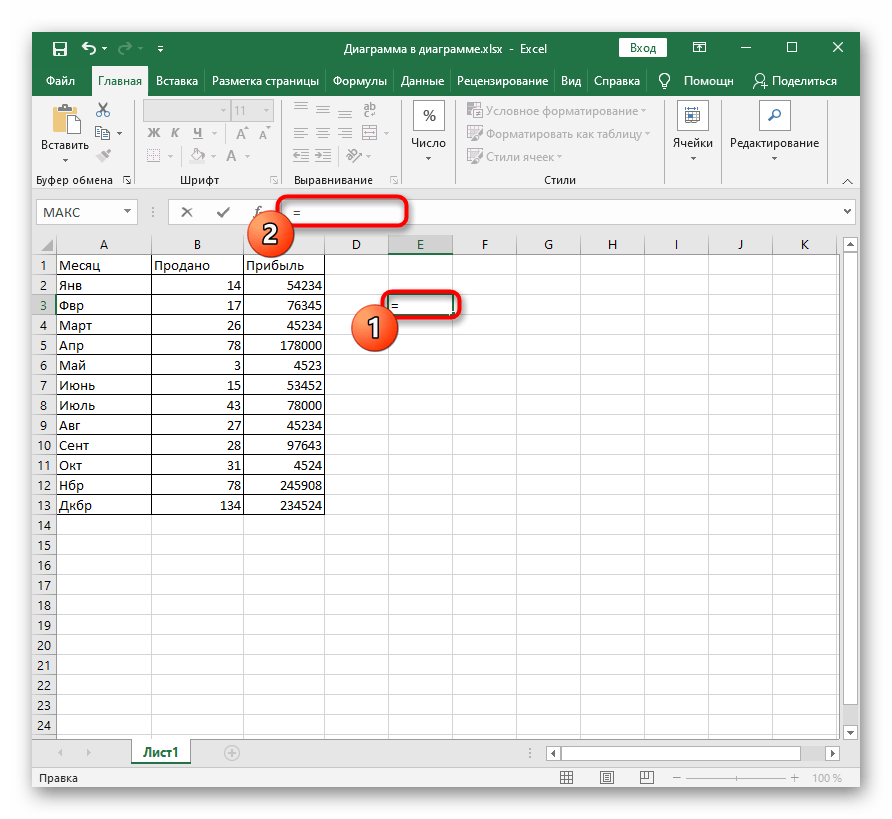
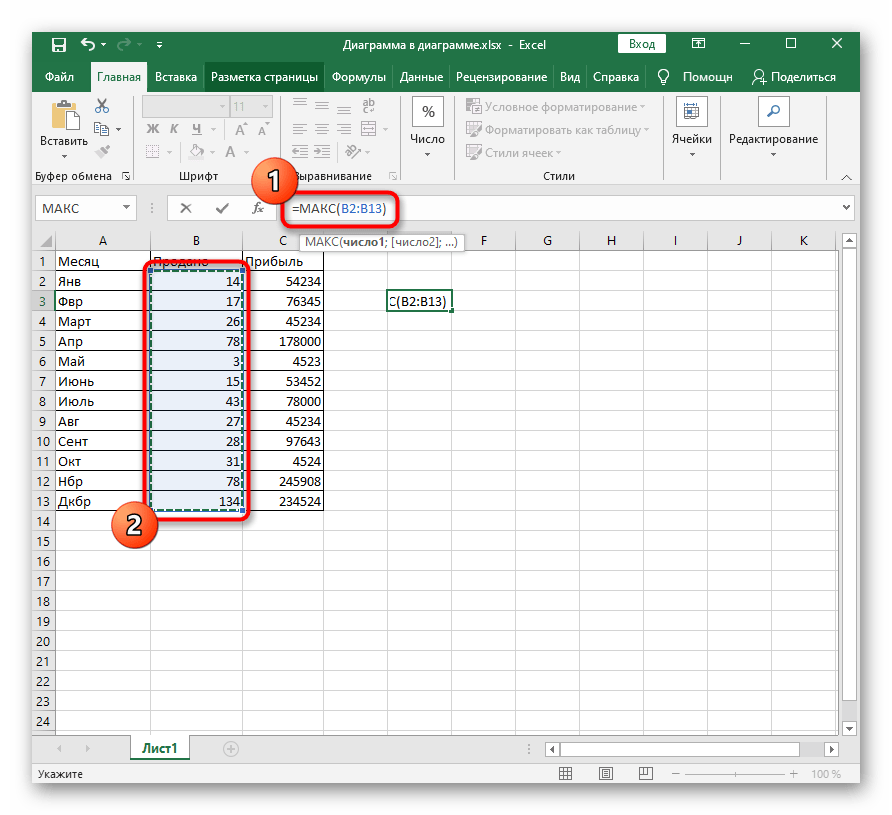
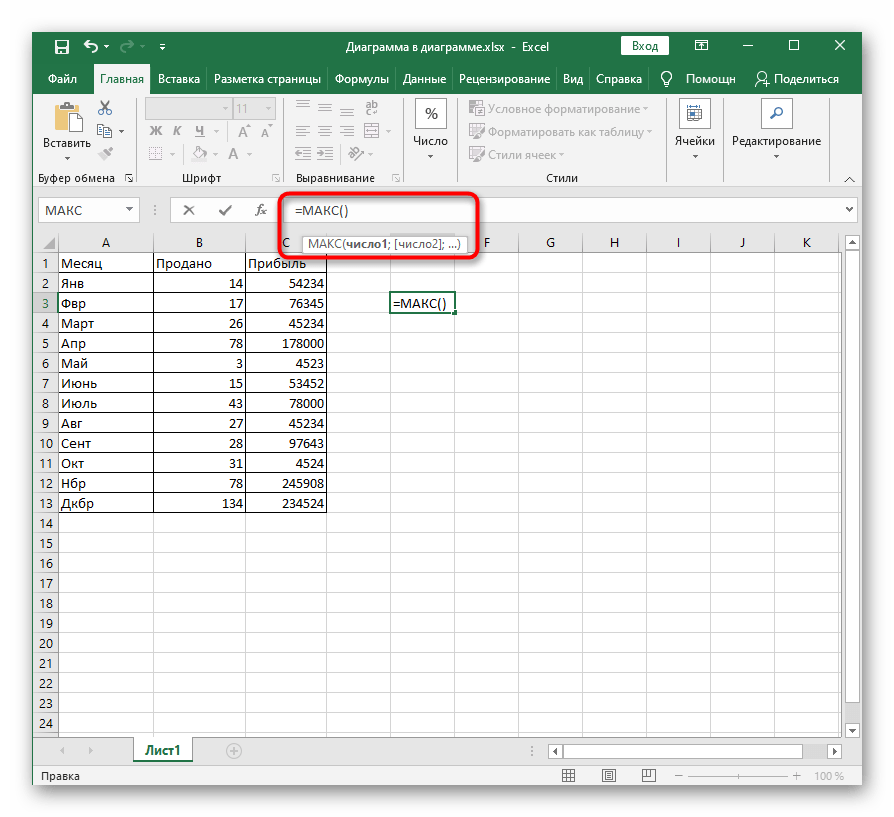
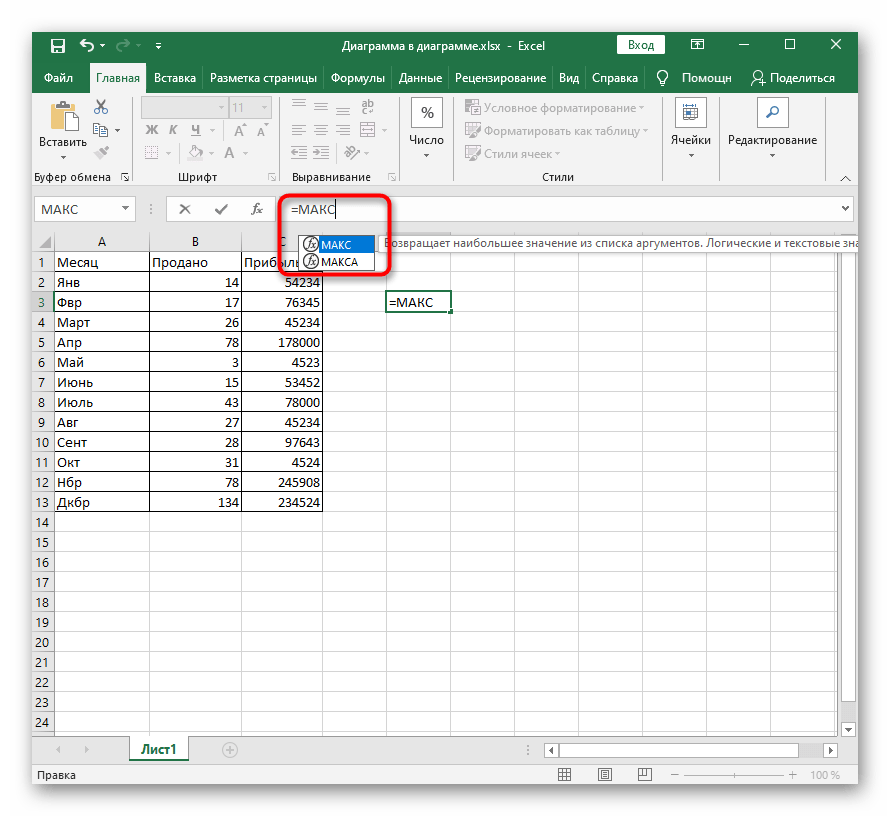
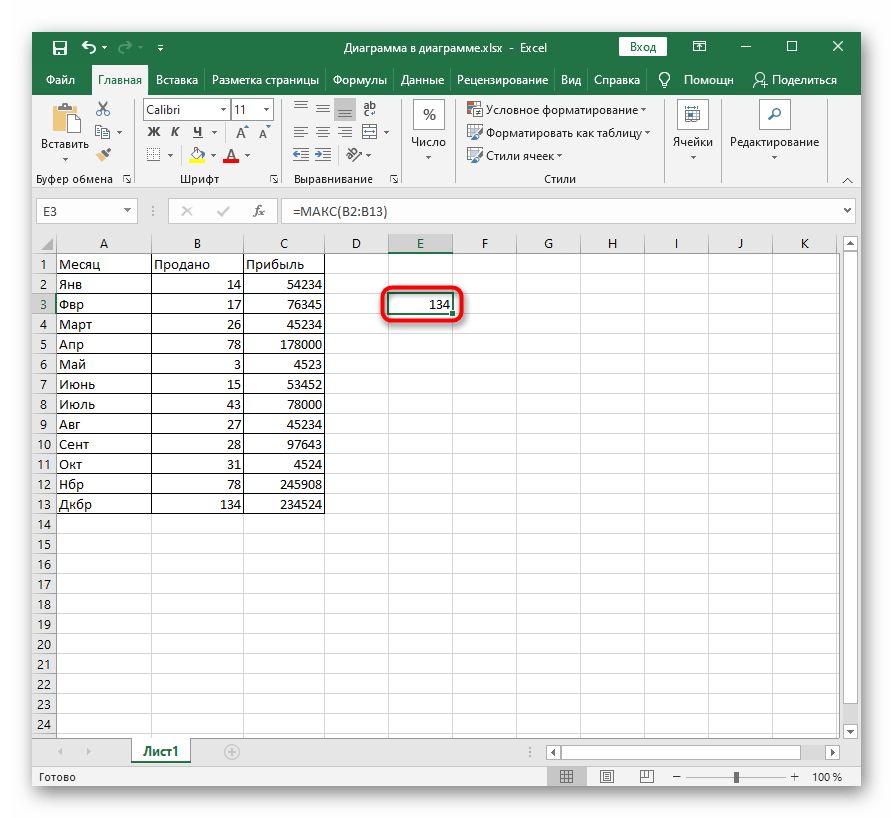
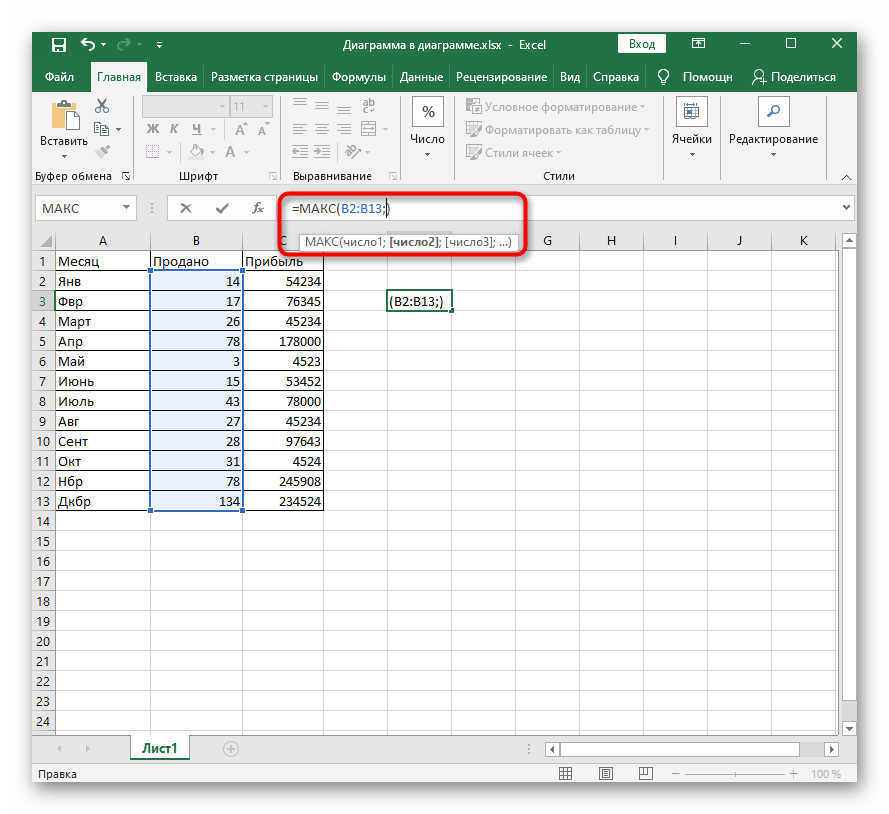
در پایان سه روش، به وجود مقالهای جداگانه در وبسایت ما اشاره میکنیم که نویسنده بیشتر عملکردهای مفید موجود در Excel را بررسی میکند. اگر شما تازه با این برنامه آشنا میشوید، قوانین استفاده از این گزینهها را مشاهده کنید.
جزئیات بیشتر: عملکردهای مفید در Microsoft Excel
روش ۴: درج فرمول ریاضی
آخرین گزینه — درج فرمول یا معادله ریاضی است که میتواند برای تمام کاربرانی که به ایجاد چنین عبارات در جدول نیاز دارند، مفید باشد. برای این کار، سادهترین راه استفاده از ابزار خاص است.
- زبانک "درج" را باز کنید و بخش "نمادها" را گسترش دهید.
- ایجاد فرمول را با کلیک بر روی دکمه "معادله" آغاز کنید.
- فضای معادله را فعال کنید، بلافاصله اندازه آن را برای راحتی تغییر دهید و سپس از نمادها یا ساختارهای آماده استفاده کنید تا ایجاد فرمولها را سادهتر کنید.
- پس از اتمام، میتوانید فرمول را به هر مکان منتقل کرده و پارامترهای ظاهری آن را تغییر دهید.
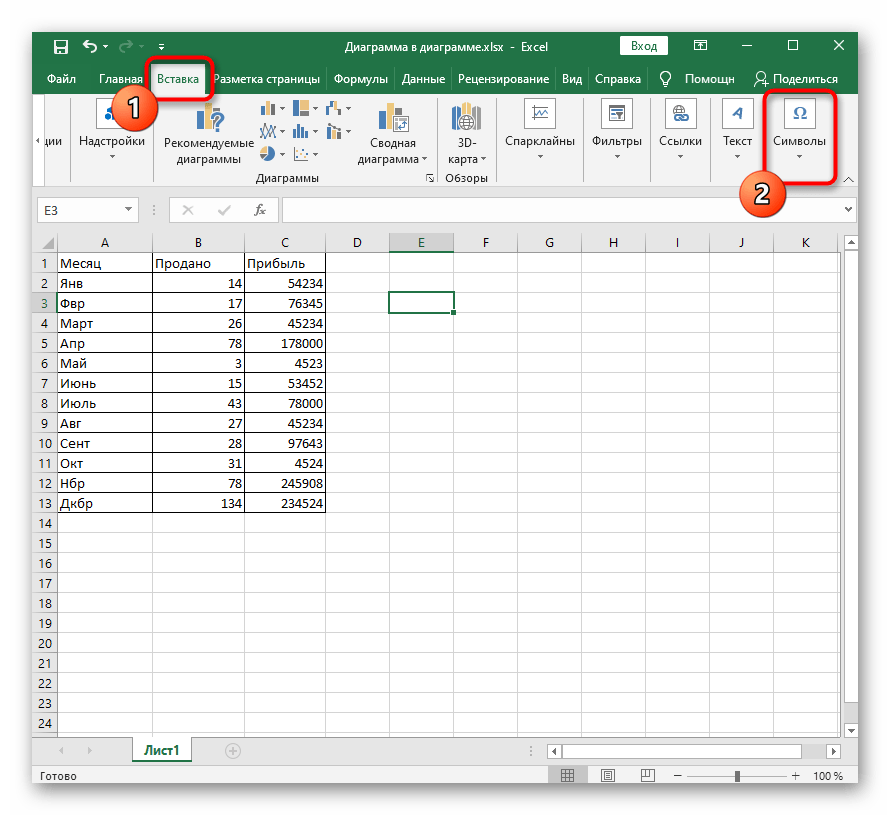
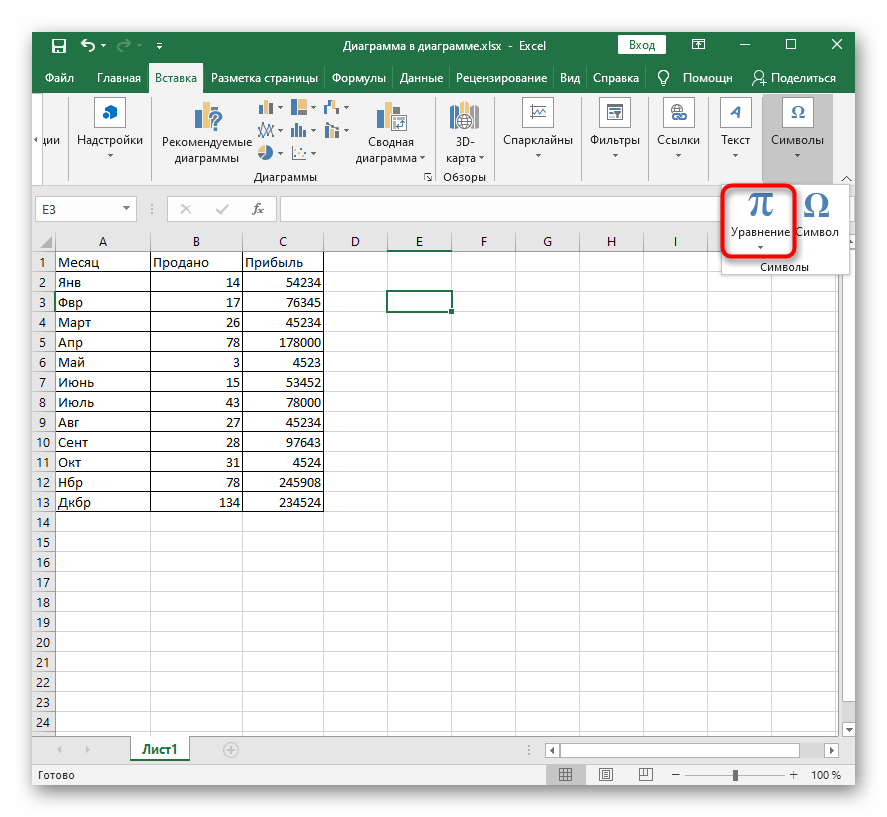
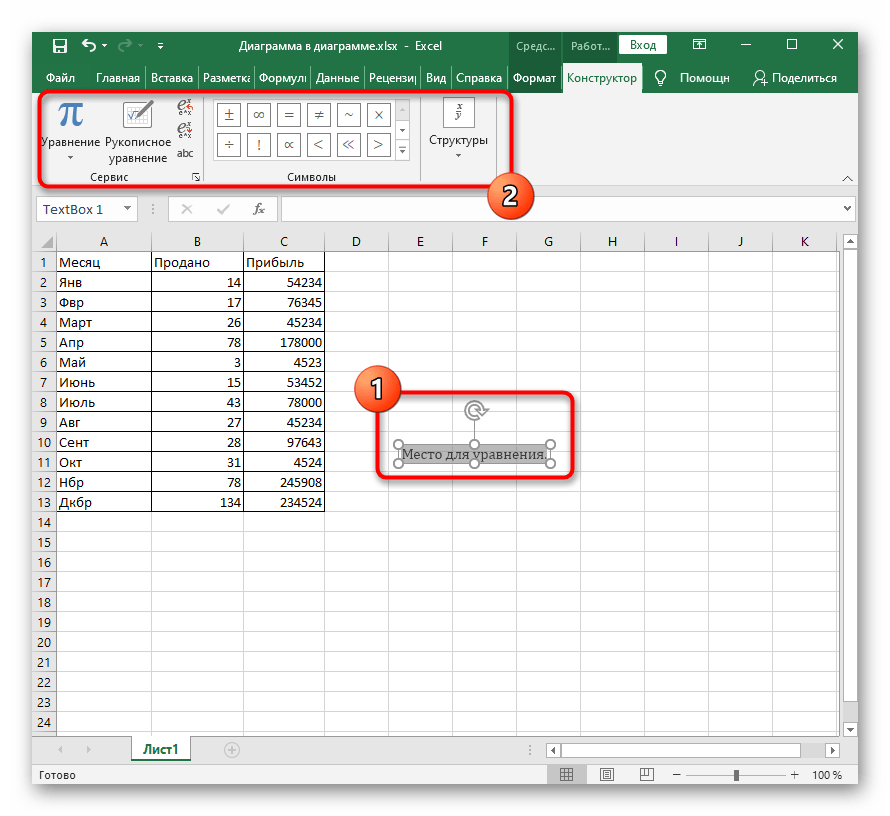
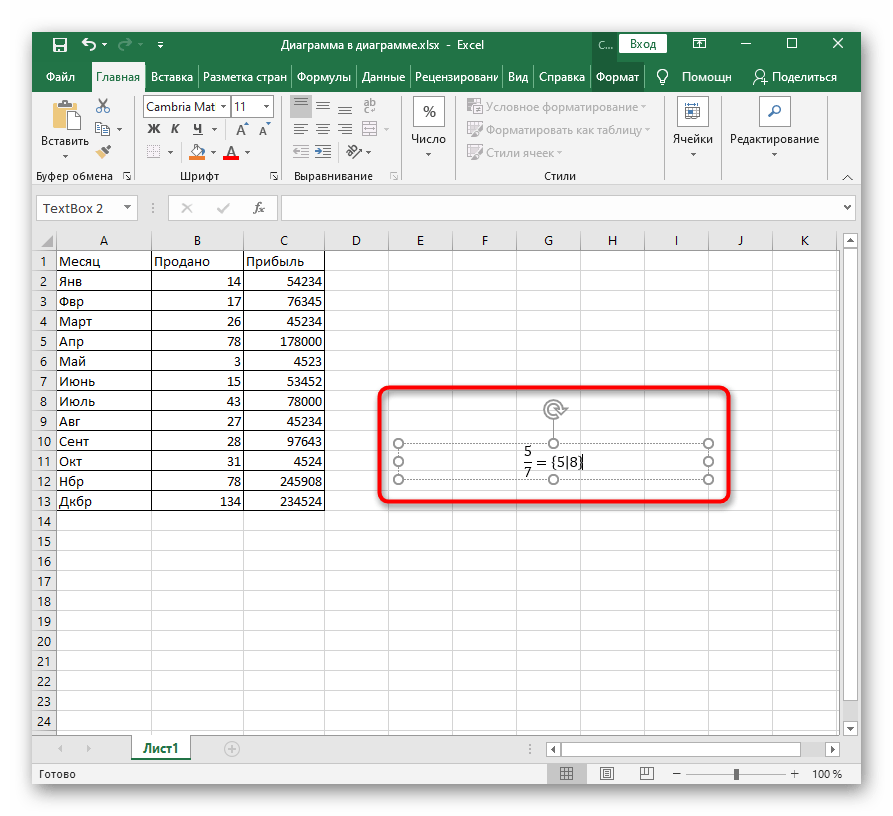
اگر به هر دلیلی با محاسبه فرمولها مشکل دارید، احتمالاً در وارد کردن آنها اشتباهاتی رخ داده یا مشکلات دیگری به وجود آمده است. با استفاده از دستورالعمل زیر به این موضوع رسیدگی کنید.
جزئیات بیشتر: مشکلات محاسبه فرمولها در Microsoft Excel